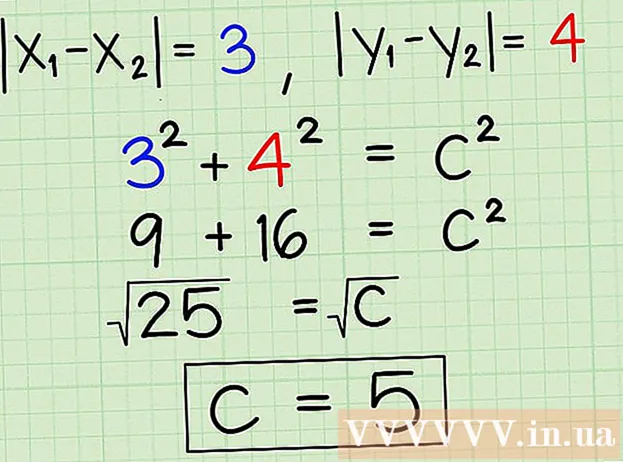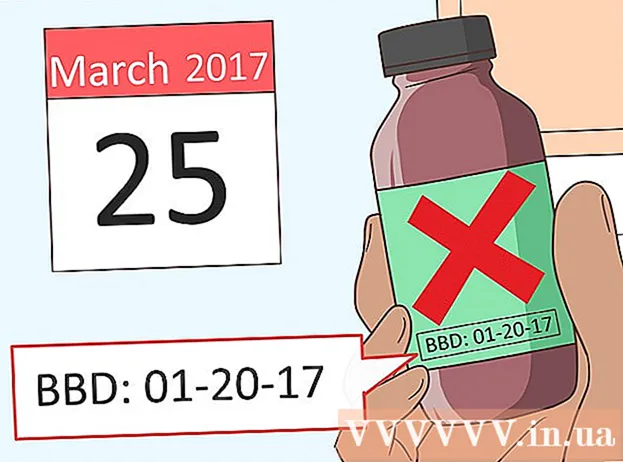ກະວີ:
Florence Bailey
ວັນທີຂອງການສ້າງ:
20 ດົນໆ 2021
ວັນທີປັບປຸງ:
1 ເດືອນກໍລະກົດ 2024
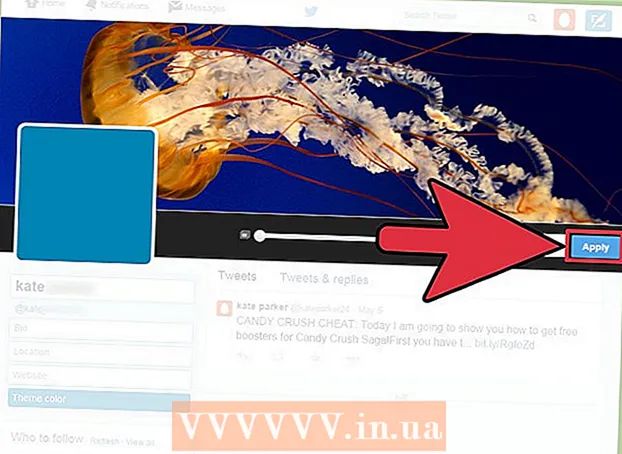
ເນື້ອຫາ
Twitter ອະນຸຍາດໃຫ້ເຈົ້າປັບແຕ່ງ ໜ້າ ຫຼັກແລະໂປຼໄຟລ by ຂອງເຈົ້າໂດຍການເພີ່ມຮູບຂອງເຈົ້າເອງ. ຢູ່ໃນສະບັບຄອມພິວເຕີຂອງເວັບໄຊທ, ເຈົ້າສາມາດປ່ຽນພື້ນຫຼັງຂອງ ໜ້າ ເວັບຂອງເຈົ້າ, ເຊິ່ງມີພຽງແຕ່ເຈົ້າເທົ່ານັ້ນທີ່ຈະເຫັນ. ເຈົ້າຍັງສາມາດປ່ຽນຮູບສ່ວນຫົວໄດ້ ສຳ ລັບທຸກຄົນທີ່ເຂົ້າເບິ່ງ ໜ້າ ໂປຣໄຟລຂອງເຈົ້າ.
ຂັ້ນຕອນ
ວິທີທີ່ 1 ຈາກທັງ:ົດ 2: ປ່ຽນພື້ນຫຼັງ
 1 ໄປທີ່ Twitter ໃນຄອມພິວເຕີຂອງເຈົ້າ. ພື້ນຫຼັງສາມາດປ່ຽນແປງໄດ້ພຽງແຕ່ໃນສະບັບຄອມພິວເຕີຂອງເວັບໄຊທ, ແລະມັນຈະເບິ່ງເຫັນໄດ້ຕໍ່ກັບເຈົ້າເທົ່ານັ້ນ.
1 ໄປທີ່ Twitter ໃນຄອມພິວເຕີຂອງເຈົ້າ. ພື້ນຫຼັງສາມາດປ່ຽນແປງໄດ້ພຽງແຕ່ໃນສະບັບຄອມພິວເຕີຂອງເວັບໄຊທ, ແລະມັນຈະເບິ່ງເຫັນໄດ້ຕໍ່ກັບເຈົ້າເທົ່ານັ້ນ. - ຖ້າເຈົ້າຕ້ອງການປ່ຽນສ່ວນຫົວ (ເຊິ່ງຜູ້ໃຊ້ຄົນໃດທີ່ເຂົ້າສູ່ໂປຣໄຟລ your ຂອງເຈົ້າສາມາດເຫັນໄດ້), ຄລິກທີ່ນີ້.
 2 ກົດຕົວ avatar ຂອງເຈົ້າຢູ່ແຈຂວາເທິງຂອງ ໜ້າ ຕ່າງ. ເລືອກ "ການຕັ້ງຄ່າ" ຈາກເມນູເລື່ອນລົງ.
2 ກົດຕົວ avatar ຂອງເຈົ້າຢູ່ແຈຂວາເທິງຂອງ ໜ້າ ຕ່າງ. ເລືອກ "ການຕັ້ງຄ່າ" ຈາກເມນູເລື່ອນລົງ.  3 ຢູ່ໃນເມນູດ້ານຊ້າຍ, ເປີດແຖບ "ຮູບລັກສະນະ". ນີ້ແມ່ນບ່ອນທີ່ເຈົ້າສາມາດປັບແຕ່ງລັກສະນະຂອງໂປຣໄຟລ Twitter Twitter ຂອງເຈົ້າ.
3 ຢູ່ໃນເມນູດ້ານຊ້າຍ, ເປີດແຖບ "ຮູບລັກສະນະ". ນີ້ແມ່ນບ່ອນທີ່ເຈົ້າສາມາດປັບແຕ່ງລັກສະນະຂອງໂປຣໄຟລ Twitter Twitter ຂອງເຈົ້າ.  4 ເລືອກພື້ນຖານມາດຕະຖານ. Twitter ສະ ເໜີ ພື້ນຖານມາດຕະຖານທີ່ຫຼາກຫຼາຍໃຫ້ເລືອກ. ພາບພື້ນຫຼັງຈະບໍ່ພຽງແຕ່ປ່ຽນຮູບພາບພື້ນຫຼັງເທົ່ານັ້ນ, ແຕ່ຍັງມີໂຄງການສີ ນຳ ອີກ.
4 ເລືອກພື້ນຖານມາດຕະຖານ. Twitter ສະ ເໜີ ພື້ນຖານມາດຕະຖານທີ່ຫຼາກຫຼາຍໃຫ້ເລືອກ. ພາບພື້ນຫຼັງຈະບໍ່ພຽງແຕ່ປ່ຽນຮູບພາບພື້ນຫຼັງເທົ່ານັ້ນ, ແຕ່ຍັງມີໂຄງການສີ ນຳ ອີກ.  5 ອັບໂຫຼດຮູບພາບຈາກຄອມພິວເຕີຂອງທ່ານ. ຖ້າເຈົ້າຕ້ອງການໃຊ້ຮູບຂອງເຈົ້າເອງເປັນພື້ນຫຼັງ, ເລືອກເລືອກຮູບຈາກເມນູເລື່ອນລົງປ່ຽນພື້ນຫຼັງ. ຫຼັງຈາກນັ້ນ, ເຈົ້າຈະສາມາດເລືອກຮູບຢູ່ໃນຄອມພິວເຕີຂອງເຈົ້າ.
5 ອັບໂຫຼດຮູບພາບຈາກຄອມພິວເຕີຂອງທ່ານ. ຖ້າເຈົ້າຕ້ອງການໃຊ້ຮູບຂອງເຈົ້າເອງເປັນພື້ນຫຼັງ, ເລືອກເລືອກຮູບຈາກເມນູເລື່ອນລົງປ່ຽນພື້ນຫຼັງ. ຫຼັງຈາກນັ້ນ, ເຈົ້າຈະສາມາດເລືອກຮູບຢູ່ໃນຄອມພິວເຕີຂອງເຈົ້າ. - ຈື່ໄວ້ວ່າພື້ນຫຼັງຈະເບິ່ງເຫັນໄດ້ຕໍ່ກັບເຈົ້າເທົ່ານັ້ນ. ສໍາລັບຄໍາແນະນໍາກ່ຽວກັບການຕັ້ງຫົວຂໍ້ທີ່ຈະສາມາດເບິ່ງເຫັນໄດ້ກັບທຸກຄົນ, ໄປຫາພາກຕໍ່ໄປ.
 6 ໃຊ້ການຕື່ມທີ່ແຂງສໍາລັບພື້ນຫລັງ. ຖ້າເຈົ້າຕ້ອງການຕັ້ງຄ່າການຕື່ມເຕັມເປັນພື້ນຫຼັງ, ເປີດເມນູແບບເລື່ອນລົງ "ປ່ຽນພື້ນຫຼັງ" ແລະເລືອກ "ລຶບ". ໃສ່ສີເປັນລະຫັດເລກຖານສິບຫົກຢູ່ໃນຊ່ອງສີພື້ນຫຼັງ.
6 ໃຊ້ການຕື່ມທີ່ແຂງສໍາລັບພື້ນຫລັງ. ຖ້າເຈົ້າຕ້ອງການຕັ້ງຄ່າການຕື່ມເຕັມເປັນພື້ນຫຼັງ, ເປີດເມນູແບບເລື່ອນລົງ "ປ່ຽນພື້ນຫຼັງ" ແລະເລືອກ "ລຶບ". ໃສ່ສີເປັນລະຫັດເລກຖານສິບຫົກຢູ່ໃນຊ່ອງສີພື້ນຫຼັງ.
ວິທີການທີ 2 ຂອງ 2: ການປ່ຽນສ່ວນຫົວ
 1 ເປີດ ໜ້າ ໂປຣໄຟລຂອງເຈົ້າ. hatວກ, ຫຼື, ດັ່ງທີ່ມັນຍັງຖືກເອີ້ນໃນບາງເຄືອຂ່າຍທາງສັງຄົມ, "coverາປົກ", ແມ່ນຮູບພາບທີ່ປາກົດຢູ່ເທິງຊື່ຂອງຜູ້ໃຊ້ຢູ່ໃນ ໜ້າ ໂປຣໄຟລ. ມັນປາກົດຢູ່ໃນທັງ desktop ແລະ mobile Twitter.
1 ເປີດ ໜ້າ ໂປຣໄຟລຂອງເຈົ້າ. hatວກ, ຫຼື, ດັ່ງທີ່ມັນຍັງຖືກເອີ້ນໃນບາງເຄືອຂ່າຍທາງສັງຄົມ, "coverາປົກ", ແມ່ນຮູບພາບທີ່ປາກົດຢູ່ເທິງຊື່ຂອງຜູ້ໃຊ້ຢູ່ໃນ ໜ້າ ໂປຣໄຟລ. ມັນປາກົດຢູ່ໃນທັງ desktop ແລະ mobile Twitter. - ສະບັບຄອມພິວເຕີ - ຄລິກທີ່ຕົວ avatar ຂອງເຈົ້າຢູ່ມຸມຂວາເທິງແລະເລືອກ "Profile".
- ສະບັບມືຖື - ກົດປຸ່ມ⋮, ແລະຫຼັງຈາກນັ້ນກ່ຽວກັບຊື່ຂອງທ່ານ.
 2 ເປີດຕົວແກ້ໄຂໂປຣໄຟລ. ທີ່ນີ້ເຈົ້າສາມາດປ່ຽນຂໍ້ມູນໂປຣໄຟລຂອງເຈົ້າໄດ້.
2 ເປີດຕົວແກ້ໄຂໂປຣໄຟລ. ທີ່ນີ້ເຈົ້າສາມາດປ່ຽນຂໍ້ມູນໂປຣໄຟລຂອງເຈົ້າໄດ້. - ສະບັບຄອມພິວເຕີ - ຄລິກທີ່ປຸ່ມ "ປ່ຽນໂປຣໄຟລ" ". ມັນຢູ່ເບື້ອງຂວາຂອງ ໜ້າ ໂປຣໄຟລຂອງເຈົ້າ.
- ສະບັບມືຖື - ຄລິກທີ່ປຸ່ມ "ປ່ຽນໂປຣໄຟລ" "ຢູ່ເບື້ອງຂວາຂອງຕົວ avatar.
 3 ເປີດຕົວແກ້ໄຂສ່ວນຫົວ. ໃນທີ່ນີ້ເຈົ້າສາມາດປ່ຽນຮູບສ່ວນຫົວໄດ້.
3 ເປີດຕົວແກ້ໄຂສ່ວນຫົວ. ໃນທີ່ນີ້ເຈົ້າສາມາດປ່ຽນຮູບສ່ວນຫົວໄດ້. - ສະບັບຄອມພິວເຕີ - ຄລິກທີ່ປຸ່ມ“ ເພີ່ມຫົວຂໍ້” ຢູ່ໃນໃຈກາງຂອງສ່ວນຫົວທີ່ມີຢູ່.
- ສະບັບມືຖື - ກົດ "ຫມວກ".
 4 ເລືອກຮູບທີ່ເຈົ້າມັກ. ສ່ວນຫົວຈະສາມາດເບິ່ງເຫັນໄດ້ໂດຍຜູ້ໃຊ້ທຸກຄົນ, ສະນັ້ນຢ່າໃຊ້ຮູບທີ່ອາດເຮັດໃຫ້ບັນຊີຂອງເຈົ້າຖືກຫ້າມ. ນັ້ນແມ່ນ, ມັນຕ້ອງບໍ່ມີລັກສະນະລາມົກຫຼືຜິດກົດາຍ.
4 ເລືອກຮູບທີ່ເຈົ້າມັກ. ສ່ວນຫົວຈະສາມາດເບິ່ງເຫັນໄດ້ໂດຍຜູ້ໃຊ້ທຸກຄົນ, ສະນັ້ນຢ່າໃຊ້ຮູບທີ່ອາດເຮັດໃຫ້ບັນຊີຂອງເຈົ້າຖືກຫ້າມ. ນັ້ນແມ່ນ, ມັນຕ້ອງບໍ່ມີລັກສະນະລາມົກຫຼືຜິດກົດາຍ. - ສະບັບຄອມພິວເຕີ - ເບິ່ງຮູບພາບທີ່ມີຢູ່ໃນຄອມພິວເຕີ. ຖ້າເຈົ້າຕ້ອງການຕິດຕັ້ງຮູບຈາກອິນເຕີເນັດ, ເຈົ້າຈະຕ້ອງດາວໂລດມັນກ່ອນ.
- ສະບັບມືຖື - ໃນການຊອກຫາຮູບພາບທີ່ເາະສົມ, ທ່ອງເບິ່ງຄັງຮູບເງົາຫຼືຮູບເງົາ. ອີກທາງເລືອກ ໜຶ່ງ, ເຈົ້າສາມາດຖ່າຍຮູບໃusing່ໂດຍໃຊ້ກ້ອງຖ່າຍຮູບໃນຕົວ.
 5 ປັບຂະ ໜາດ ແລະ ຕຳ ແໜ່ງ ຂອງຮູບ. ເພື່ອໃຫ້ໄດ້ສ່ວນຫົວທີ່ສົມບູນແບບ, ເຈົ້າສາມາດຍ້າຍແລະຂະຫຍາຍຮູບໄດ້ຢ່າງເສລີ.
5 ປັບຂະ ໜາດ ແລະ ຕຳ ແໜ່ງ ຂອງຮູບ. ເພື່ອໃຫ້ໄດ້ສ່ວນຫົວທີ່ສົມບູນແບບ, ເຈົ້າສາມາດຍ້າຍແລະຂະຫຍາຍຮູບໄດ້ຢ່າງເສລີ. - ສະບັບຄອມພິວເຕີ - ຍ້າຍຕົວເລື່ອນຢູ່ໃຕ້ຮູບເພື່ອຊູມເຂົ້າຫຼືອອກ. ລາກຮູບພາບເພື່ອປັບ ຕຳ ແໜ່ງ ມັນຄືນໃ່.
- ສະບັບມືຖື - ເພື່ອຊູມເຂົ້າຫຼືອອກ, ໃຊ້ການເຄື່ອນໄຫວແບບນີ້ວມືດ້ວຍສອງນິ້ວ. ລາກຮູບພາບເພື່ອປັບ ຕຳ ແໜ່ງ ມັນຄືນໃ່.
 6 ບັນທຶກການປ່ຽນແປງຂອງທ່ານ. capາອັດໃnew່ຈະມີຜົນທັນທີ.
6 ບັນທຶກການປ່ຽນແປງຂອງທ່ານ. capາອັດໃnew່ຈະມີຜົນທັນທີ. - ສະບັບຄອມພິວເຕີ - ເພື່ອຢືນຢັນການປ່ຽນແປງ, ຄລິກປຸ່ມ "ສະັກ", ແລະຈາກນັ້ນຢູ່ໃນຕົວເລືອກ "ບັນທຶກການປ່ຽນແປງ".
- ສະບັບມືຖື - ຄລິກສອງຄັ້ງ "ບັນທຶກ" ເພື່ອບັນທຶກການປ່ຽນແປງ.